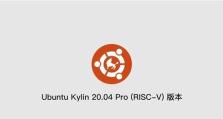老毛桃u盘安装win7系统教程(以老毛桃u盘制作启动盘,轻松安装win7系统)
老毛桃u盘是一款常用的U盘启动制作工具,结合win7系统的安装需求,本文将详细介绍如何使用老毛桃u盘制作启动盘,并轻松安装win7系统。
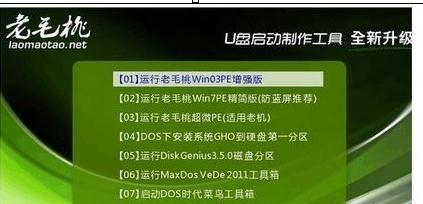
准备工作
在正式安装win7系统前,我们需要准备好一台可用的电脑、一根8G以上的U盘以及win7系统的安装光盘或镜像文件。
下载老毛桃u盘制作工具
打开浏览器,搜索并下载老毛桃u盘制作工具,确保下载的版本与您的操作系统相匹配。

安装老毛桃u盘制作工具
双击下载的老毛桃u盘制作工具安装包,按照提示完成安装过程。
插入U盘并打开老毛桃u盘制作工具
将准备好的U盘插入电脑的USB接口,然后打开刚刚安装好的老毛桃u盘制作工具。
选择U盘和win7系统镜像文件
在老毛桃u盘制作工具中,选择正确的U盘盘符,并点击“浏览”按钮选择已下载好的win7系统镜像文件。

开始制作启动盘
点击老毛桃u盘制作工具界面上的“开始制作”按钮,等待制作过程完成。
设置电脑启动项
将制作好的U盘插入需要安装win7系统的电脑的USB接口,并在开机时按下F12或DEL等键进入BIOS设置界面,将U盘设置为第一启动项。
重启电脑并进入安装界面
保存BIOS设置后,重启电脑,此时会自动进入老毛桃u盘的启动界面,选择“安装Windows7”并按回车键。
按照提示进行安装
按照安装界面上的提示,选择安装语言、时间和货币格式等设置,然后点击“下一步”继续。
选择系统安装类型
在安装类型界面上,选择“自定义(高级)”进行安装,并选择需要安装系统的分区。
等待安装完成
在分区选择完成后,点击“下一步”开始安装win7系统,等待安装过程完成。
设置用户名和密码
在安装完成后,根据提示设置win7系统的用户名和密码,并选择是否需要创建密码提示。
安装必备驱动和软件
安装完成win7系统后,根据需要安装必备的硬件驱动和常用软件,以保证系统的正常运行。
个性化设置
根据个人喜好,进行桌面背景、主题、桌面图标等个性化设置,让系统更符合个人需求。
通过老毛桃u盘制作启动盘,我们可以轻松安装win7系统,为电脑带来全新的使用体验。使用老毛桃u盘制作启动盘的方法也适用于其他版本的Windows操作系统安装。